Digitálne komponovanie môže byť umením aj technickou výzvou. V tejto časti ti ukážem, ako začleniť mechanické ucho do tvojho existujúceho Photoshop projektu a realisticky ho integrovať. Prejdeme celým procesom vyrezávania, umiestňovania a tienenia, aby sme zabezpečili, že výsledok nielenže dobre vyzerá, ale aj pôsobí prirodzene.
Hlavné poznatky
- Nauč sa, ako vyrezať a efektívne integrovať strojový diel.
- Porozumieť významu tieňovania na vytvorenie hĺbky a reality.
- Získaj cenné tipy na využitie výberových nástrojov a masiek.
Podrobný návod
Najprv otvoríš súbor s mechanickým uchom. V ponuke "Súbor" vyber "Otvoriť" a nájdi príslušný súbor. Teraz pridáš strojový diel, z ktorého bude neskôr vychádzať dym.
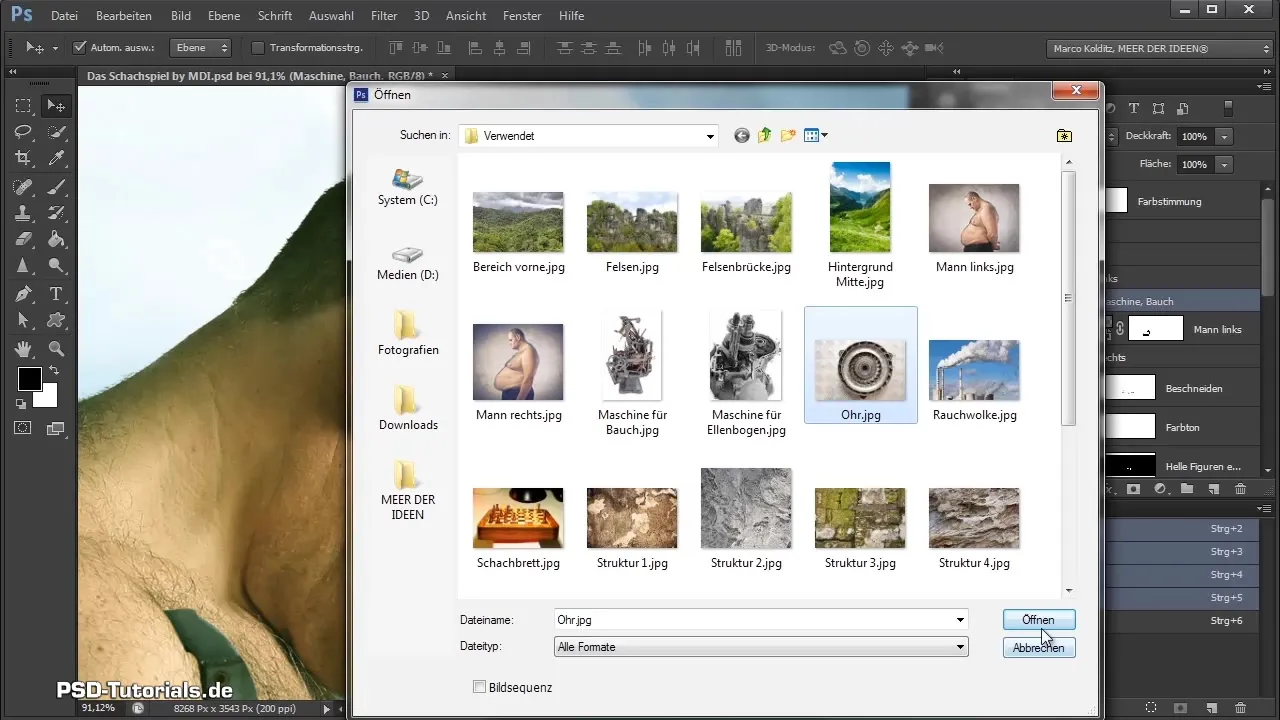
Ako náhle je obraz otvorený, prejdeš na nástroj výberového obdĺžnika. Pri tom vyberieš nástroj výberovej elipsy, pričom držíš myš stlačenú a vyberieš elipsu. Drž Shift, aby si vytvoril dokonalé kruhy.
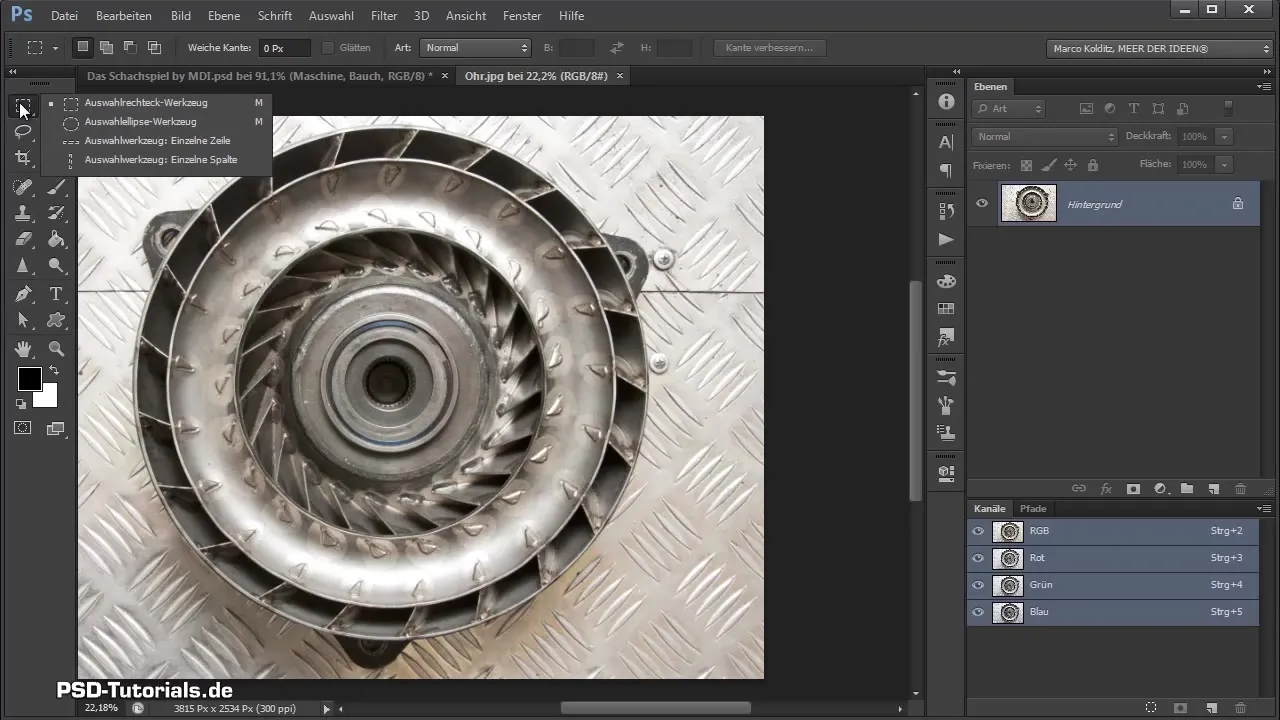
Strategicky umiestni elipsu na požadované miesto. Drž Shift, aby si prispôsobil veľkosť a presunul výber.
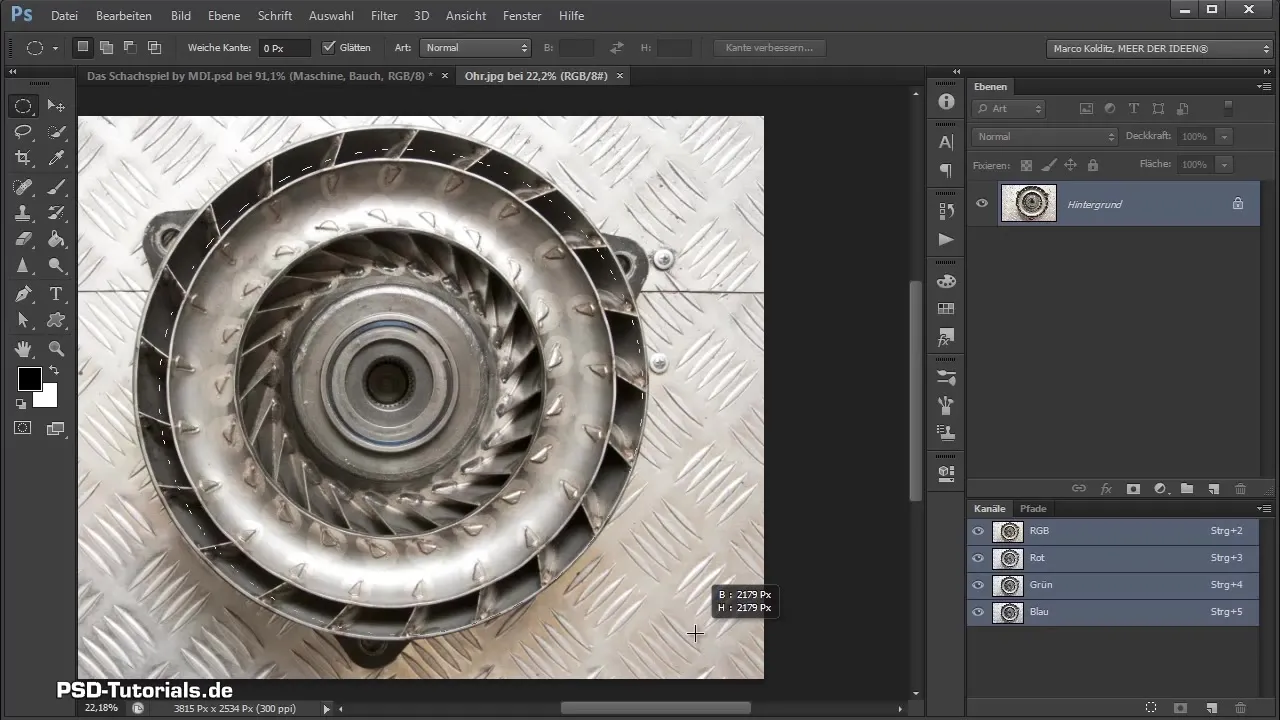
Zväčši výber, aby boli mravčie línie viditeľné na okraji strojového dielu. Pri priblížení si dávaj pozor, že výber nie vždy perfektne zapadá na niektorých miestach.
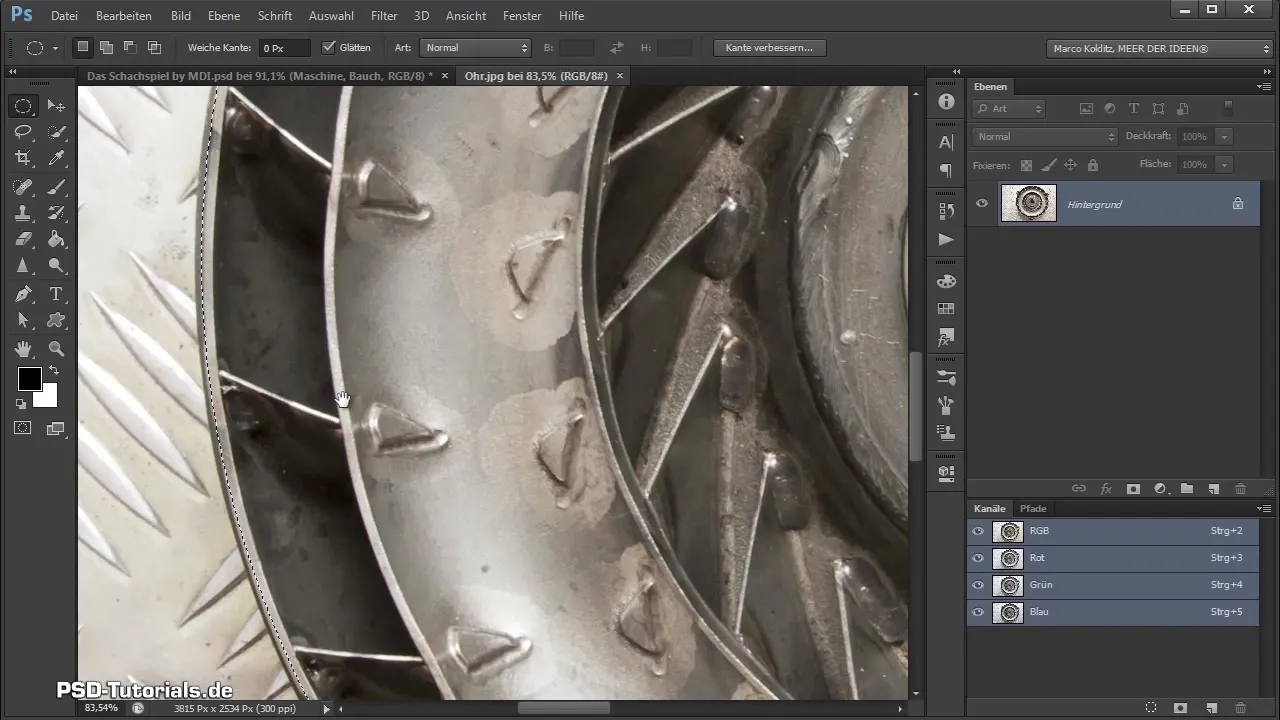
Aby si optimalizoval výber, pravým kliknutím v oblasti výberu vyber "Transformovať výber". Tu môžeš ťahať za úchyty, aby si výber presne zarovnal na kontúry strojového dielu. Potvrď svoj výber stlačením Enter.
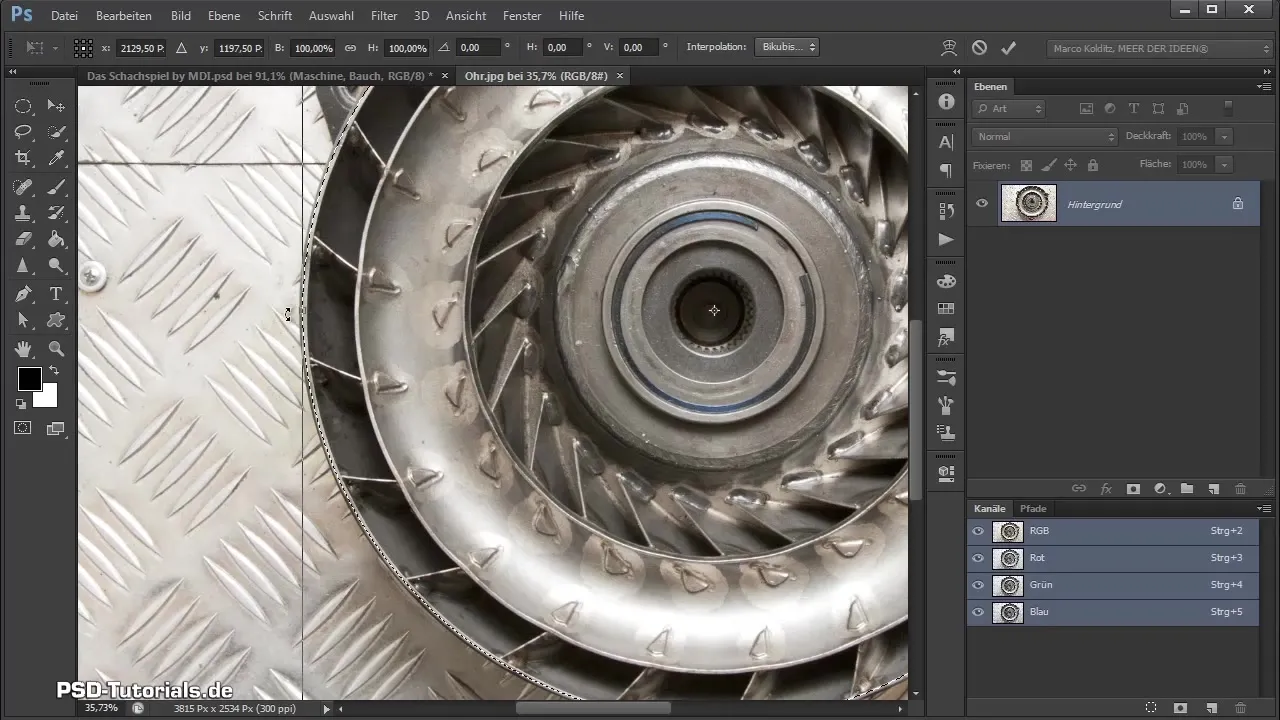
Teraz prejdeš do režimu maskovania, aby si zamaskoval vnútorné oblasti a použil princíp maskovania. Vyberieš tvrdý štetec a namaľuješ požadované oblasti. Dávaj pozor, aby si sa neprekročil cez kontúry.
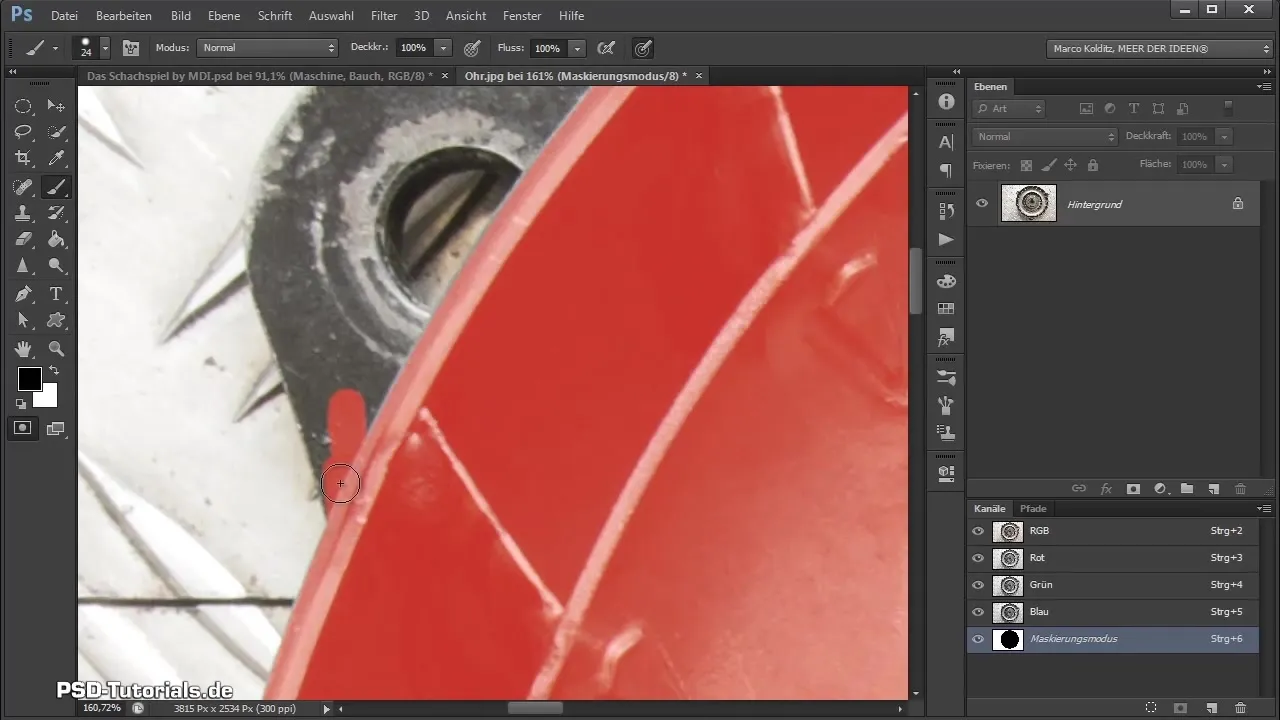
Opravy môžu byť vykonané pomocou prednej a zadnej farby, pričom môžeš meniť príslušné farby. Ak získaš uzavretú kontúru, môžeš túto oblasť vyplniť.

Po zamaskovaní vonkajších častí opustíš režim maskovania a klikneš na ikonu masky, aby si zamaskoval výber.
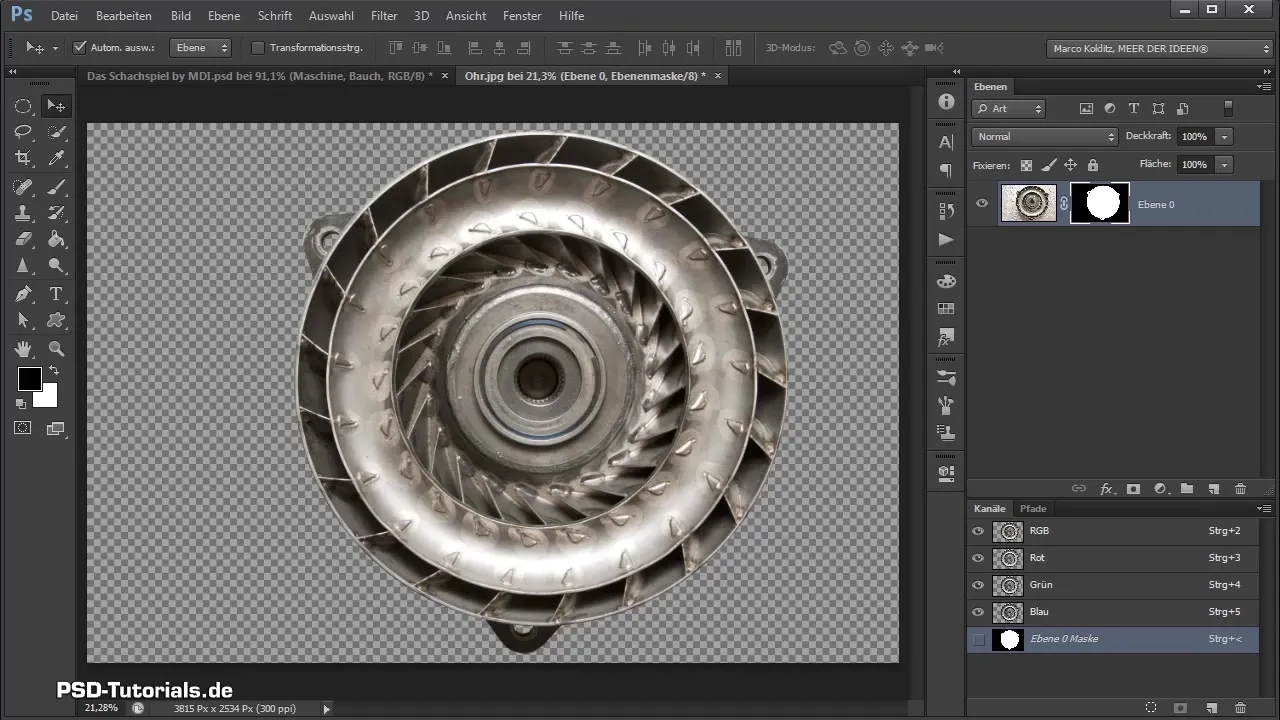
Teraz je čas premeniť strojový diel na inteligentný objekt. Vyber "Previesť na inteligentný objekt" a presuň objekt do svojho kompozitu.
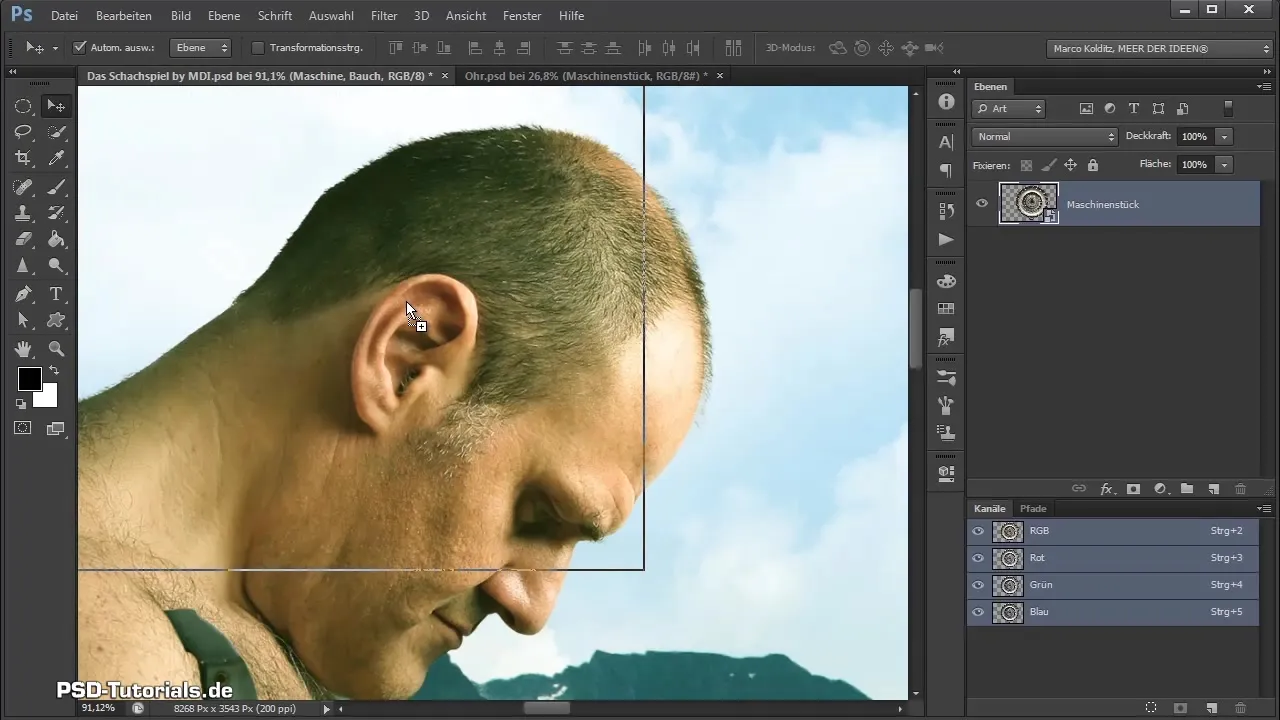
Všimneš si, že ucho vyzerá momentálne veľké. Klikni na "Ctrl + T", aby si prispôsobil veľkosť a strategicky ho umiestnil do obrazu.

Na záver premeníš novú vrstvu na "Tieň" a maľuješ s jemným čiernym štetcom, aby si vytvoril tiene. Dávaj pozor, odkiaľ prichádza svetlo, aby si tiene realisticky vytvoril.
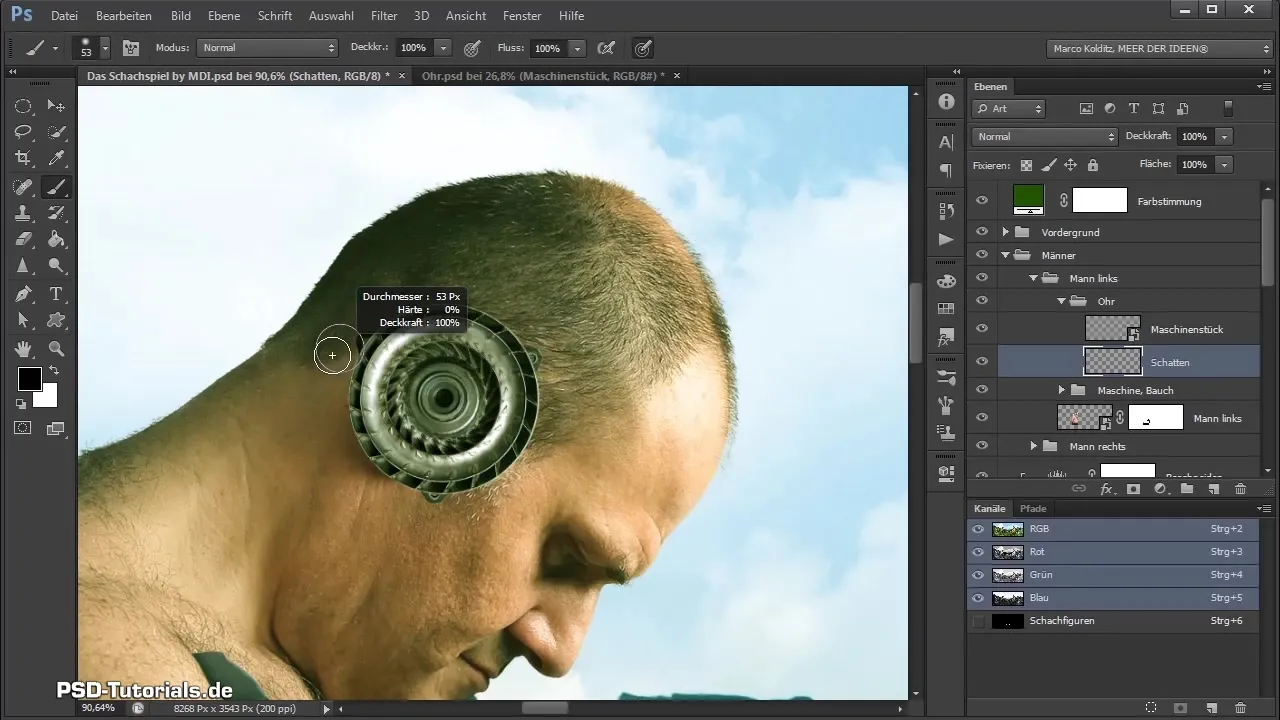
Keďže tiene sa javia príliš tmavé, zniž svoju priehľadnosť vrstvy, aby si harmonizoval celkový obraz. Môžeš pracovať aj s maskami, aby si v určitých oblastiach oživil tiene.
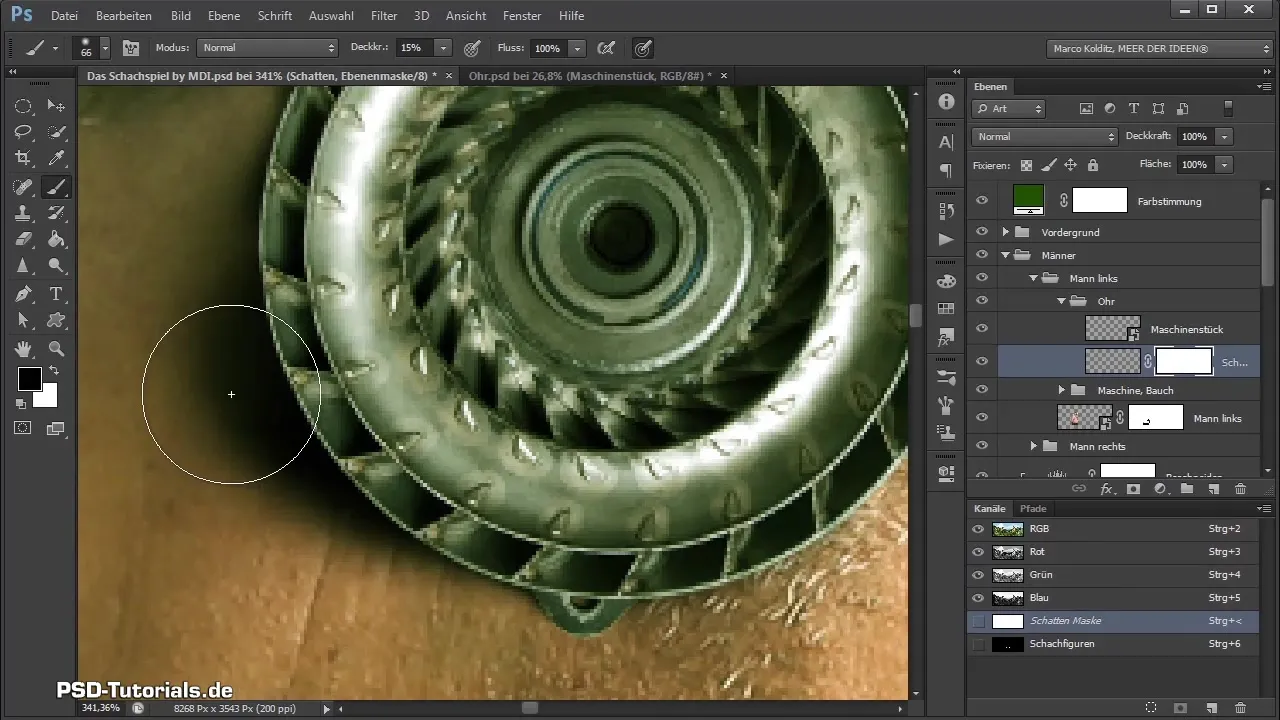
Úpravou priehľadnosti tieňov a prácou so štetcom dosiahneš plastický a realistický výsledok. Tak si úspešne umiestnil mechanické ucho a vyzerá to oveľa lepšie!
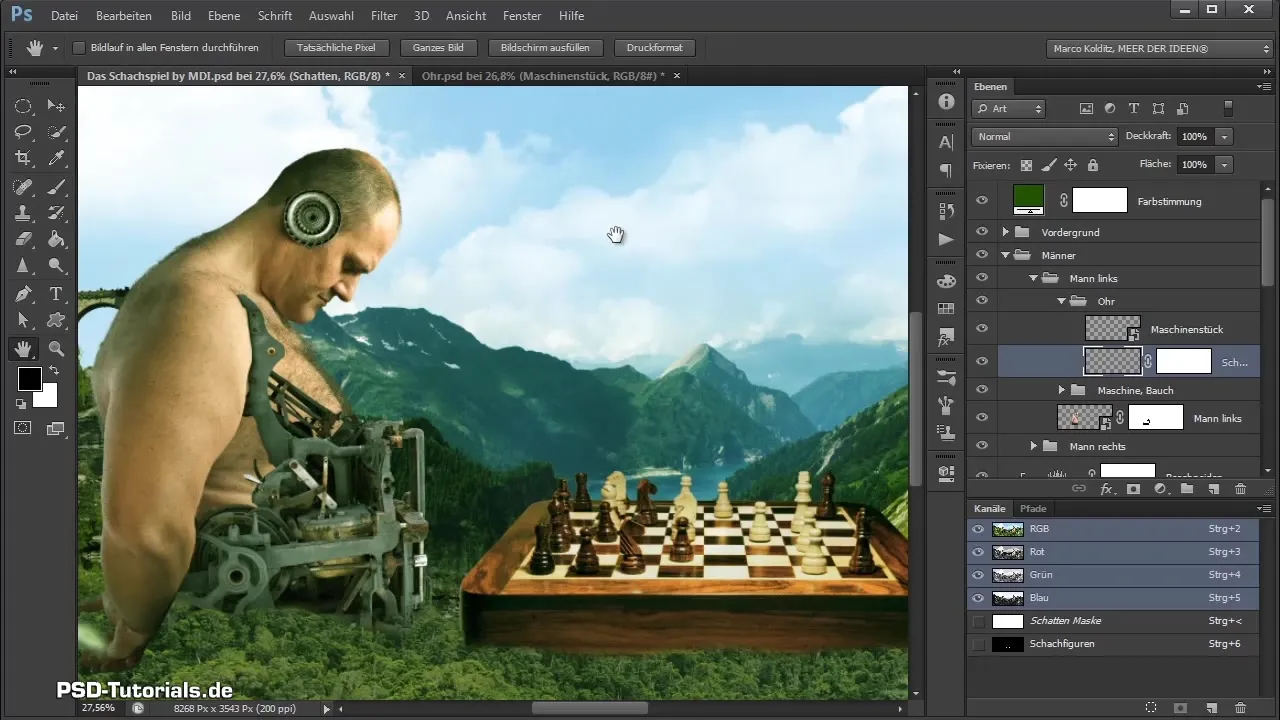
Zhrnutie - Mechanické ucho v Photoshope krok za krokom
V tomto návode si sa naučil, ako integrovať mechanické ucho do svojho Photoshop projektu a realisticky ho zobraziť efektívnym využívaním výberových nástrojov, maskovania a tienenia. Vývoj v každom kroku vedie k jedinečnému a pútavému výsledku vo tvojom kompozite.
Často kladené otázky
Čo je inteligentný objekt?Inteligentný objekt je inteligentná vrstva, ktorá umožňuje ne destruktívne upravovať obsah a efekty.
Ako môžem tiene urobiť realistickejšie?Dávaj pozor na svetelný zdroj a variuj priehľadnosť a veľkosť štetca.
Aký nástroj by som mal použiť na výber?Nástroj na výber elipsy je ideálny na presný výber okrúhlych alebo eliptických tvarov.
Ako môžem vylepšiť svoj výber?Použi funkciu "Transformovať výber" a prispôsob úchyty kontúram tvojho objektu.
Ako môžem opraviť prekryté oblasti?Zmeň prednú a pozadnú farbu, aby si jednoducho obnovil požadované oblasti.


